Obsah
- 1 10 funkcí telegramu, o kterých je užitečné vědět
- 2 10 skrytých funkcí telegramu, které by měl znát každý. K dispozici je editor videa a vyhledávání na YouTube
- 3 Zde je vizuální video instrukce. Je to pohodlnější než čtení!
- 4 1. Hledejte další uživatele telegramu v okolí
- 5 2. Odesílejte tiché zprávy
- 6 3. Odesílejte zprávy podle plánu
- 7 4. Před odesláním videa upravte
- 8 5. Použijte messenger jako připomínku
- 9 6. Rychle vkládejte videa z YouTube do konverzací
- 10 7. Vytvářejte ankety a kvízy
- 11 8. Odesílejte fotografie bez komprese
- 12 9. Skryjte náhledy odeslaných obrázků
- 13 10. Zakažte pozvánky do spamových skupin a e-mailových konferencí
10 funkcí telegramu, o kterých je užitečné vědět
10 skrytých funkcí telegramu, které by měl znát každý. K dispozici je editor videa a vyhledávání na YouTube

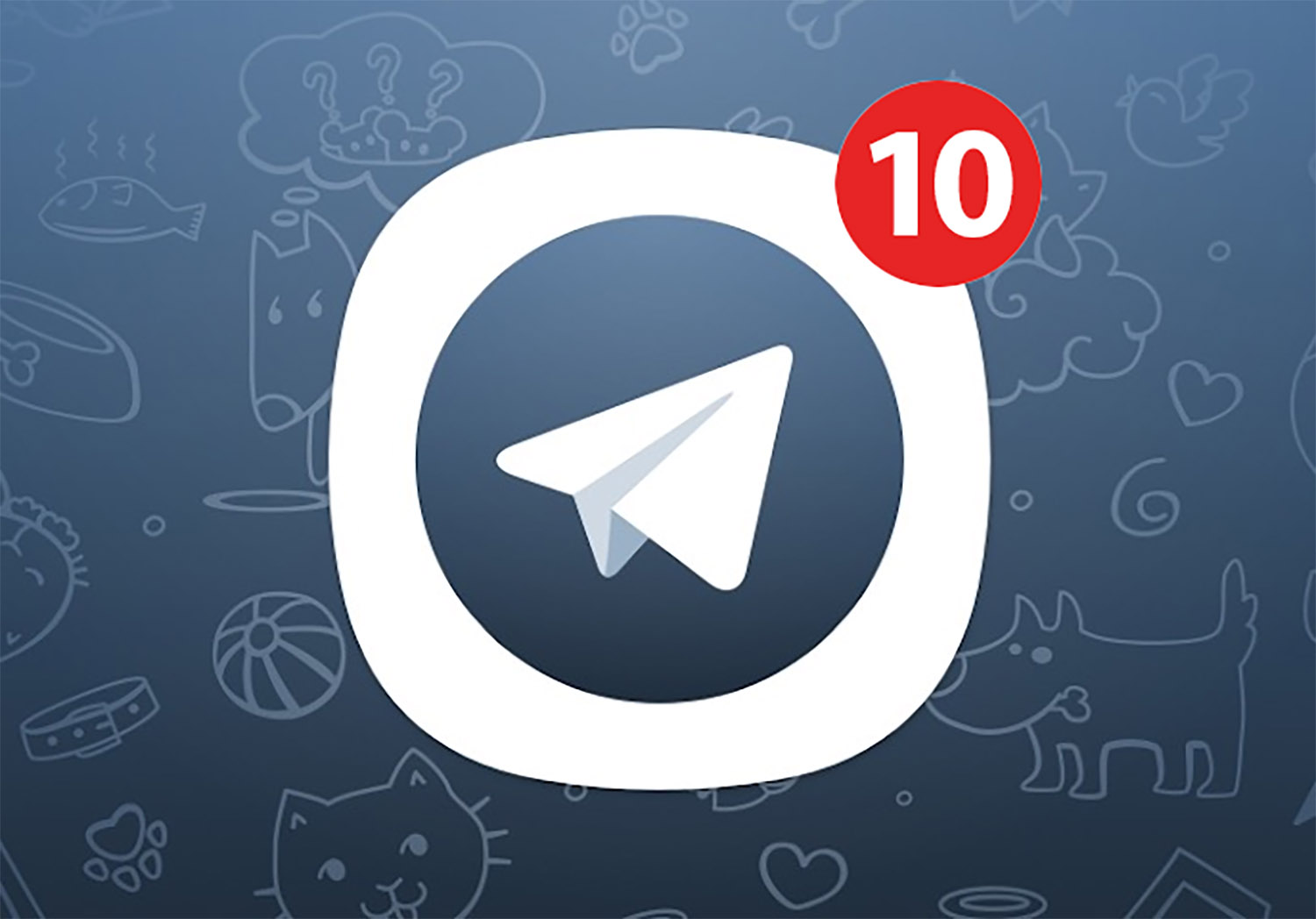
Možnosti Telegram Už dávno přesáhly rámec běžného messengeru a množství skrytých a málo známých triků je prostě mimo žebříčky.
Shromáždili jsme pro vás 10 skrytých možností aplikace, které znají jen ti nejaktivnější uživatelé messengeru.
- ♂️ Odpovědět každý Dotaz na Apple najdete zde: https://t.me/iphonesru_forum
Zde je vizuální video instrukce. Je to pohodlnější než čtení!
Dále v článku říkáme totéž, ale v textovém formátu.
1. Hledejte další uživatele telegramu v okolí
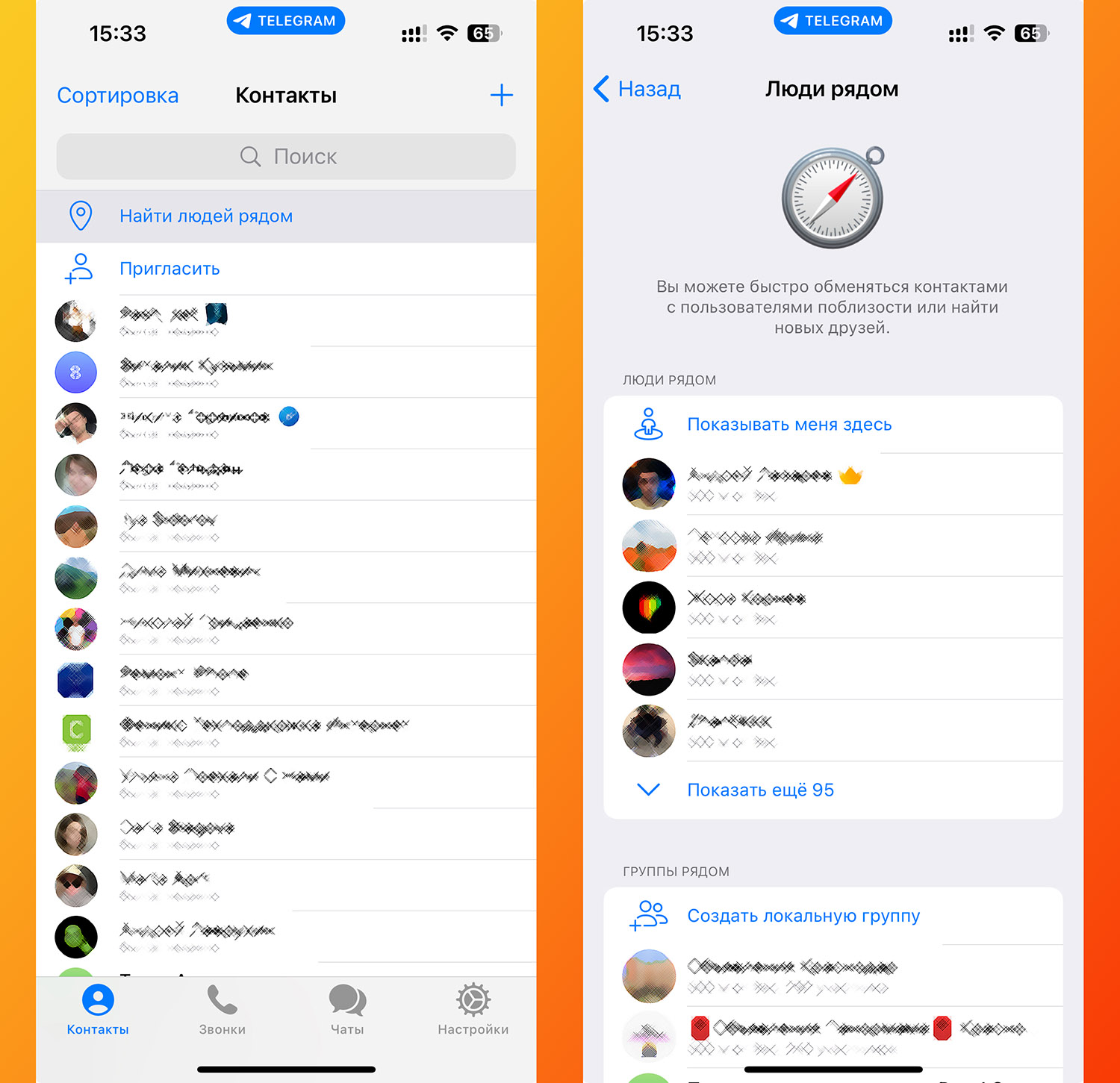
Tento způsob vyhledávání uživatelů pomáhá nejen najít nové známé, ale také získat velmi užitečné kontakty. Například jsem takto po přestěhování našel své sousedy a rychle se zapojil do vstupního chatu.
Chcete-li vyhledat uživatele messengeru ve vašem okolí, postupujte takto:
▶ Přejděte na Nastavení – Soukromí – Polohové služby a povolit aplikaci Telegram přístup k modulu GPS.
▶ Otevřete messenger na kartě Kontakty.
▶ Stiskněte tlačítko Najděte lidi v okolí.
2. Odesílejte tiché zprávy
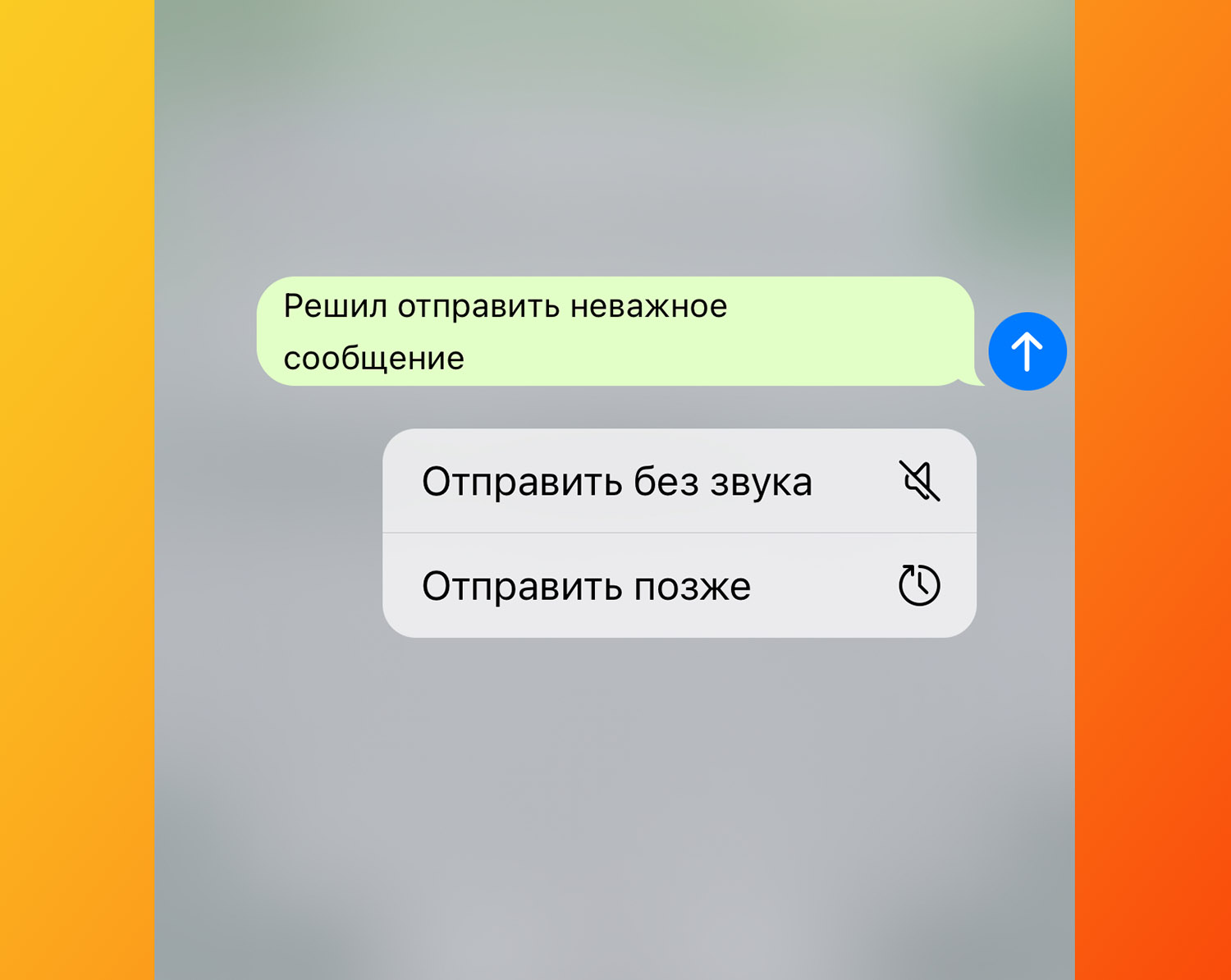
Když nápad poslat zprávu příteli přijde uprostřed noci a téma není příliš důležité, můžete posílat tiché zprávy. Takže nezapomenete na svou myšlenku a neprobudíte toho člověka.
Před odesláním takové zprávy podržte prst na tlačítku odeslat a vyberte Odeslat bez zvuku.
3. Odesílejte zprávy podle plánu
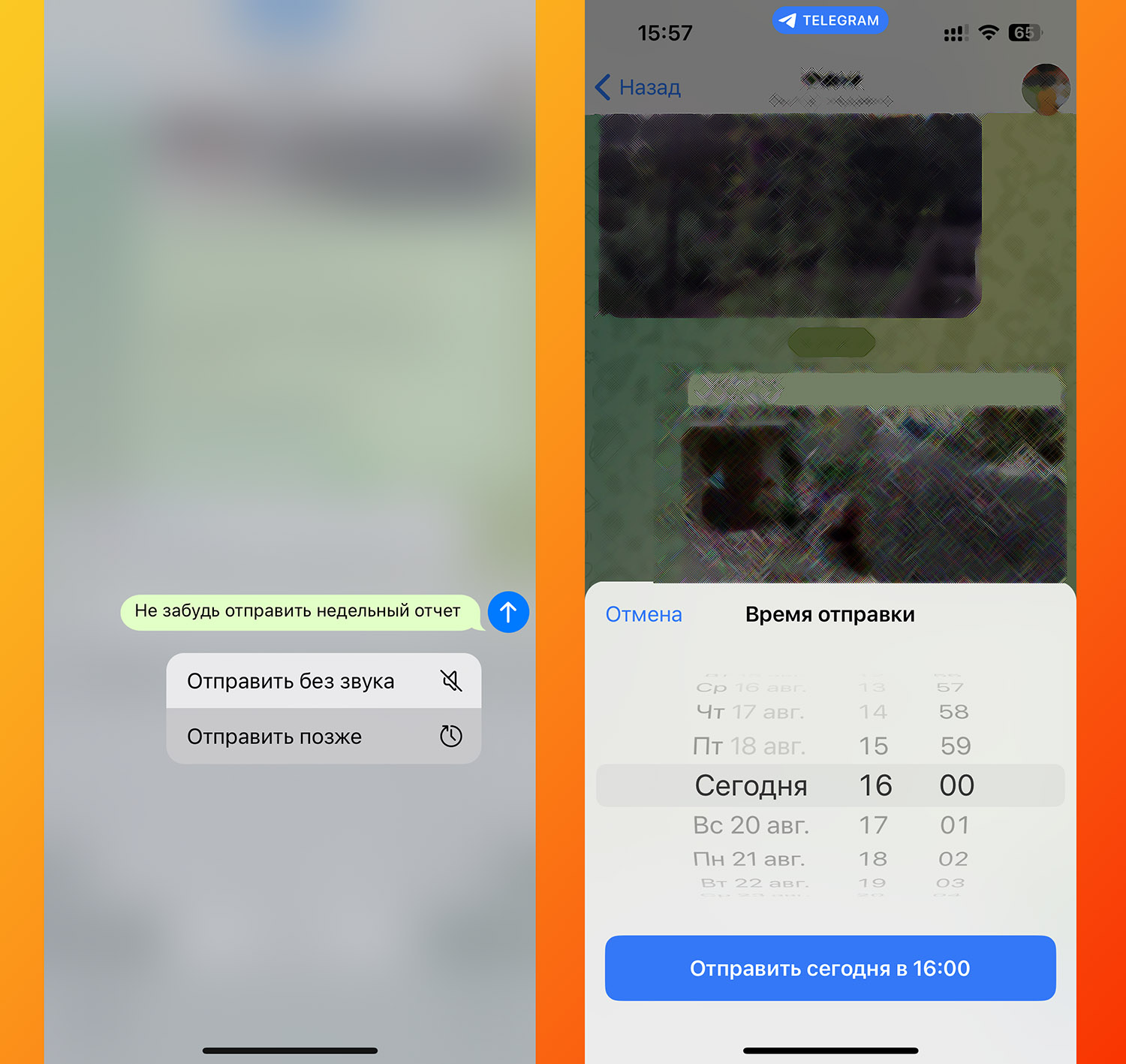
Naopak, tento trik je užitečný, když chcete svému partnerovi sdělit něco důležitého, ale jasně v určený čas. Takto si například můžete předem naplánovat přání z dovolené nebo upomínku kolegovi z práce.
Oznámení dorazí přesně v určený čas a informace budou co nejvčasnější.
Před odesláním takové zprávy podržte prst na tlačítku odeslat a vyberte Odeslat později, zadejte datum a čas.
4. Před odesláním videa upravte
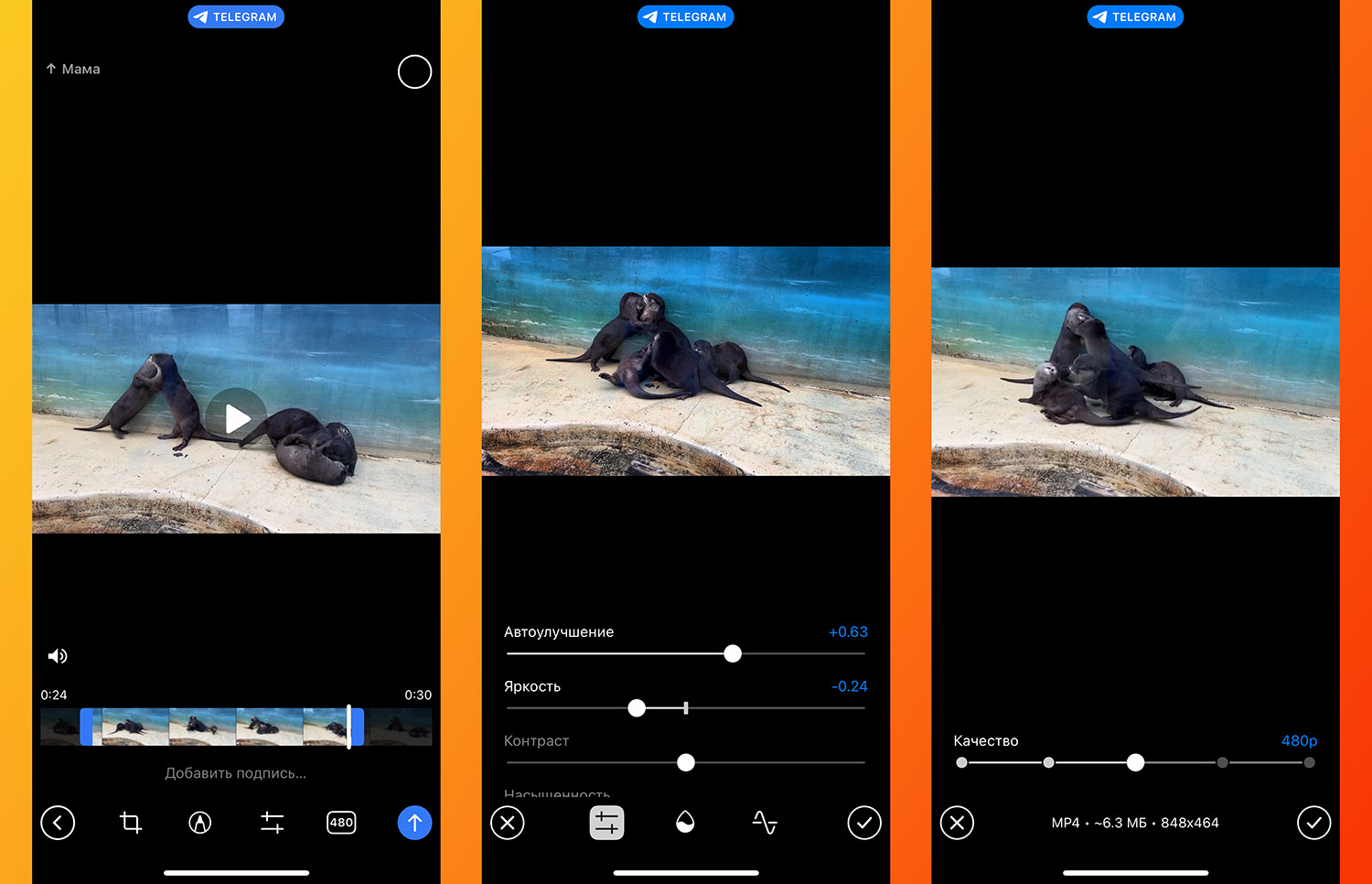
Messenger má vestavěný dobrý video editor, který v některých ohledech předčí standardní aplikaci Fotografie.
Chcete-li upravit video, klikněte na něj v okně pro výběr přílohy. Otevře se editor s různými parametry, kde můžete oříznout nebo oříznout video, změnit parametry jasu a barev. Můžete také snížit kvalitu videa.
Originál z galerie nebude poškozen.
5. Použijte messenger jako připomínku
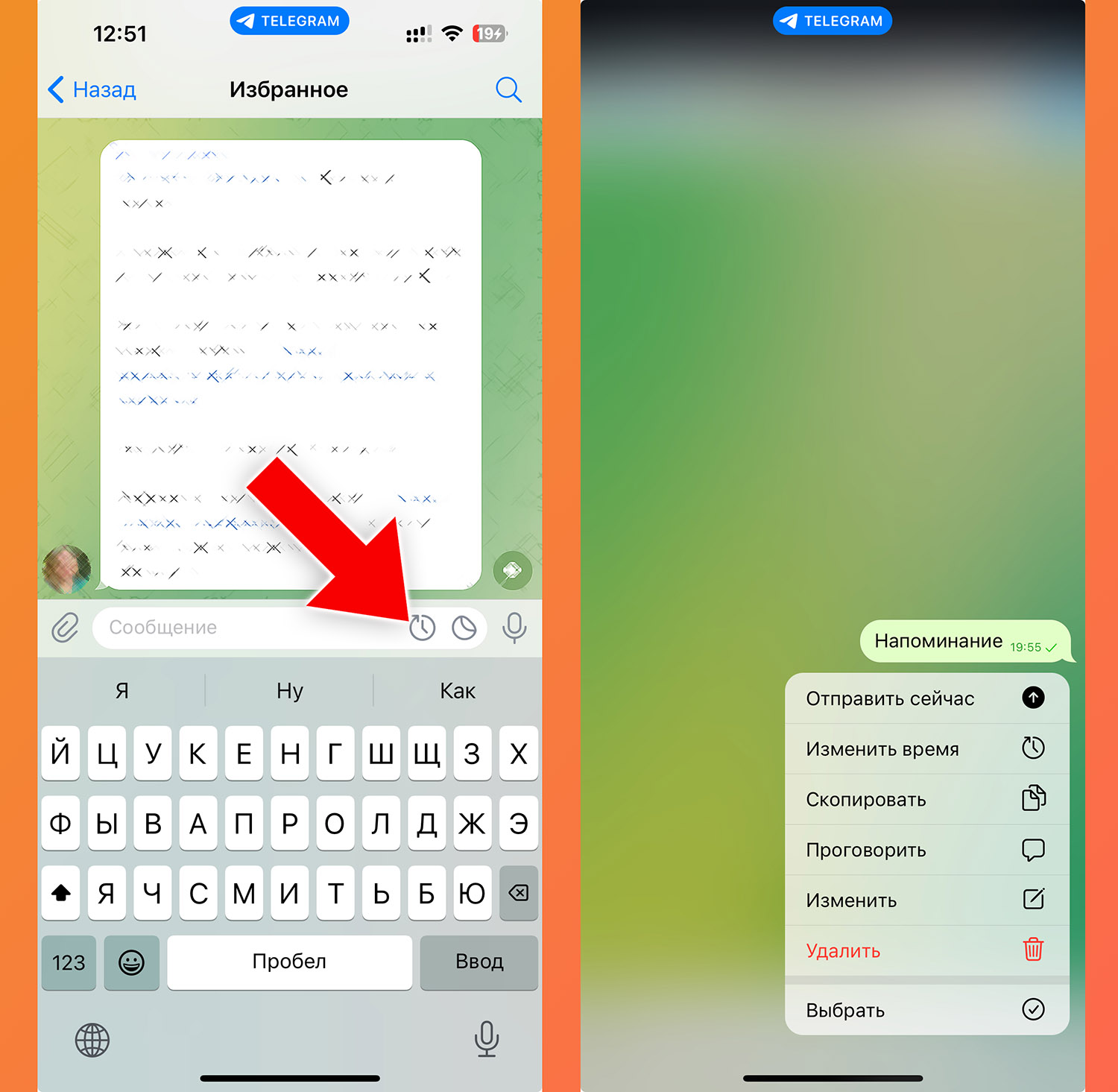
Pokud si posíláte naplánované zprávy, můžete se obrátit Telegram do jednoduché upomínkové aplikace. To je výhodné, když používáte messenger na obou iOS и Android.
Chcete-li vytvořit připomenutí, musíte otevřít chat Избранное a odeslat zprávu podle plánu, jako ve třetím bodě výběru. Podrobný návod a vlastnosti čipu si přečtěte v samostatném článku.
6. Rychle vkládejte videa z YouTube do konverzací
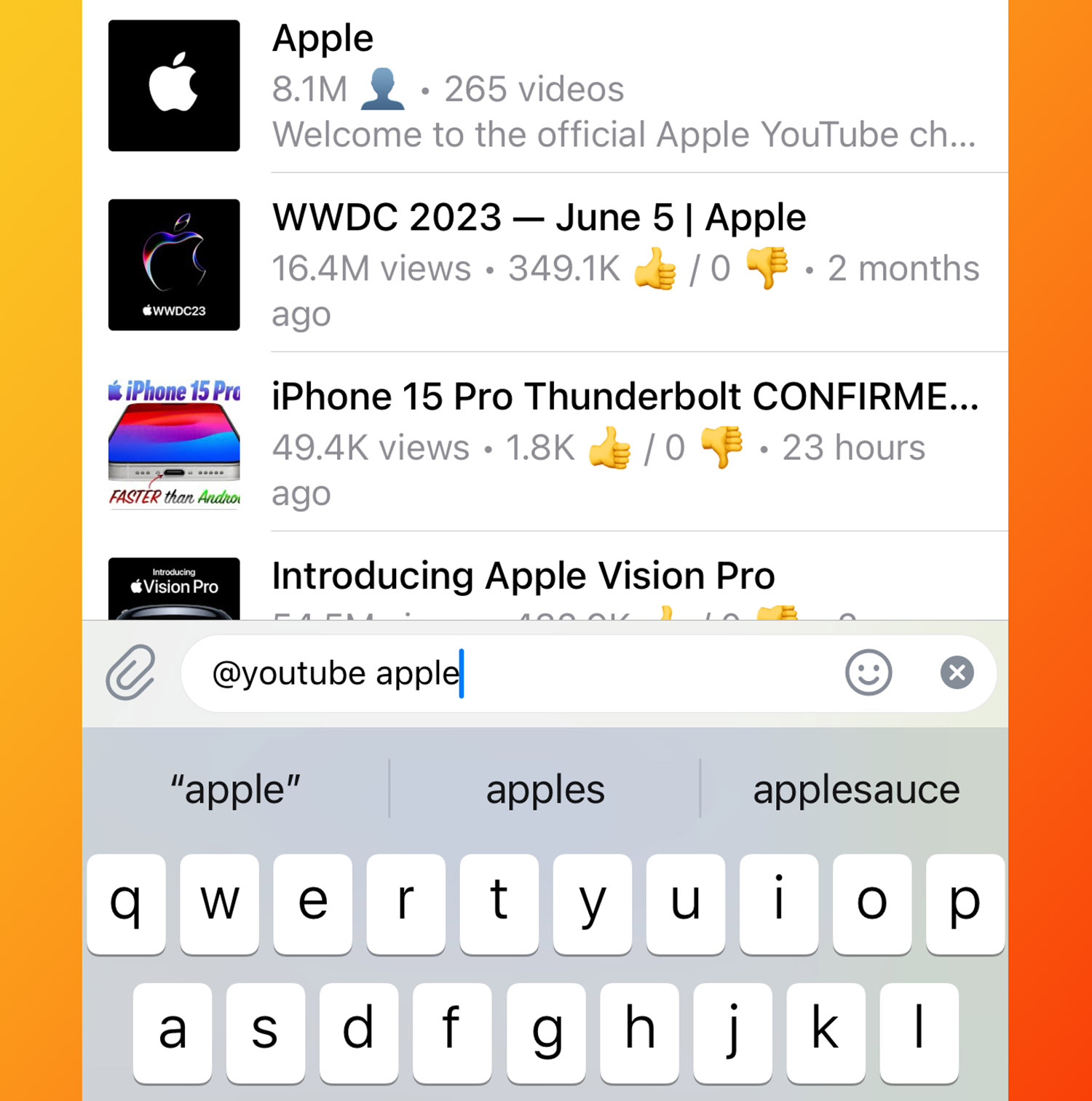
Pokud často sdílíte videa na YouTube s přáteli, zvažte následující možnost. Pište do korespondence @youtube a název kanálua poté vyberte video z nabídky, která se otevře.
Stejným způsobem můžete přeposílat články z Wikipedie @wiki, skladby z Apple Music @hudba, samolepky @nálepka a gify @ gif.
7. Vytvářejte ankety a kvízy
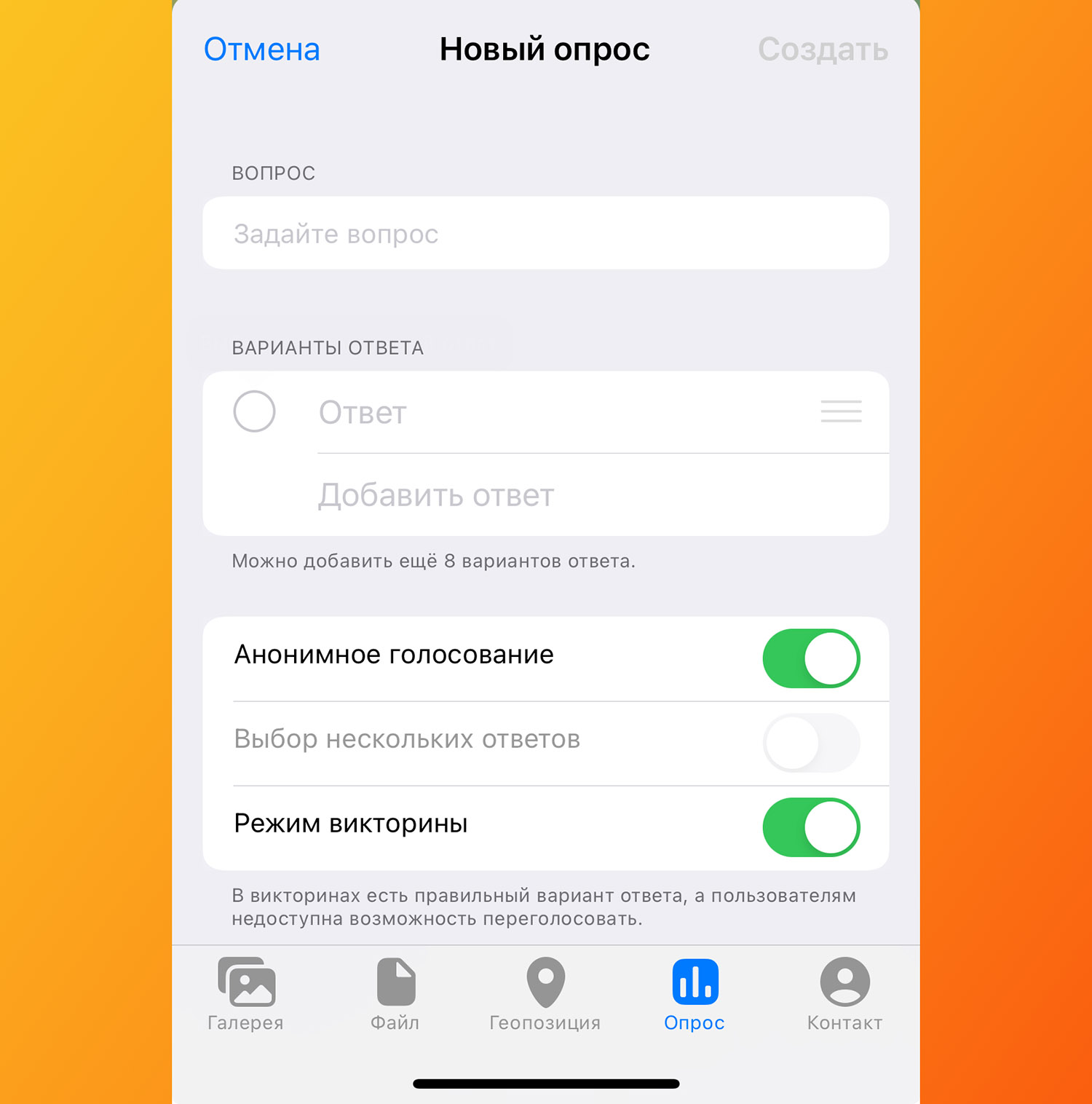
V chatu s přáteli nebo kolegy můžete rychle vytvořit jednoduchý dotazník na pár kliknutí. Tam se rozhodněte, kam vyrazíte o víkendu nebo na jaký film se večer podíváte.
Chcete-li to provést, přejděte v nabídce přidávání souborů na kartu Опрос (funguje pouze ve skupinových chatech), zadejte možnosti otázky a odpovědi.
A pokud možnost aktivujete Kvíz, budete moci klást otázky s možností výběru z více odpovědí a označit tu správnou.
8. Odesílejte fotografie bez komprese
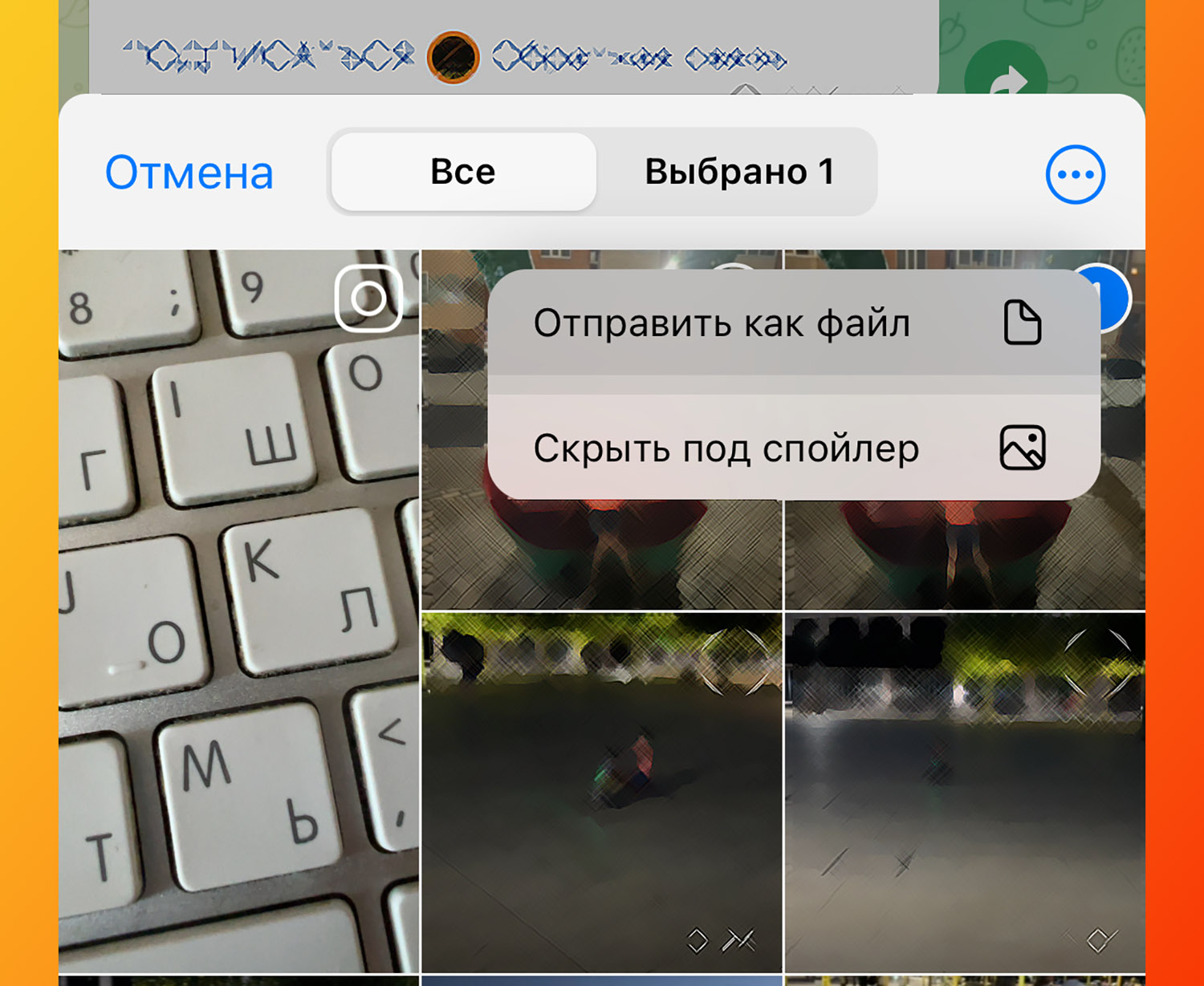
Tuto funkci můžete použít, když potřebujete odeslat obrázek v původní kvalitě bez komprese. Po výběru snímků k odeslání stiskněte tlačítko nabídky a vyberte Odeslat jako soubor.
9. Skryjte náhledy odeslaných obrázků
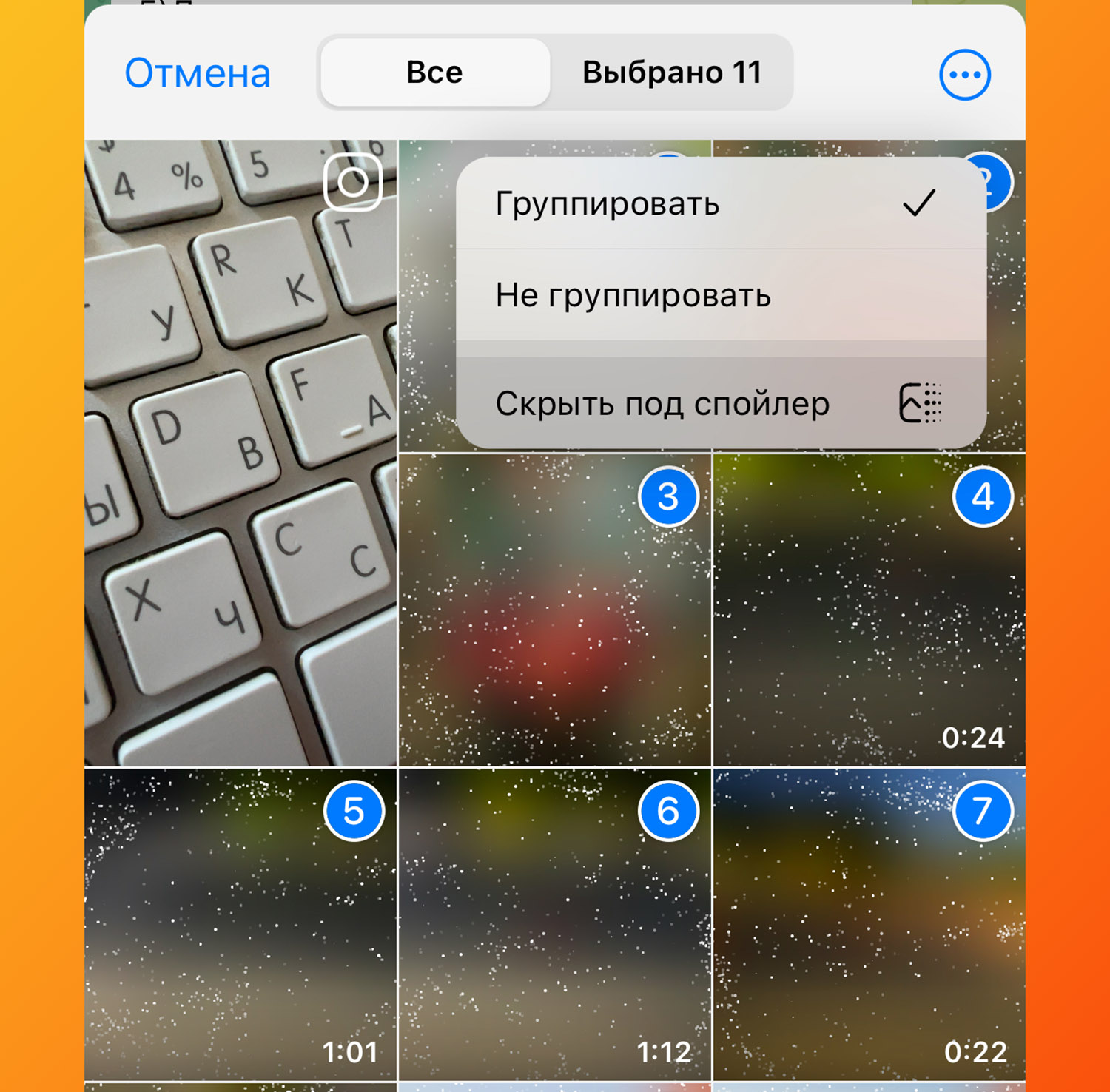
Chcete-li příjemci zabránit v zobrazení obrázku v oznámení nebo při rychlém procházení kanálem, můžete náhled obrázku skrýt. Poté budete muset klepnout na výslednou fotografii, abyste ji viděli. Je to dobrý způsob, jak přitáhnout pozornost k odesílaným obrázkům.
Chcete-li náhled před odesláním skrýt, stiskněte tlačítko nabídky a vyberte Skrýt pod spoiler.
10. Zakažte pozvánky do spamových skupin a e-mailových konferencí
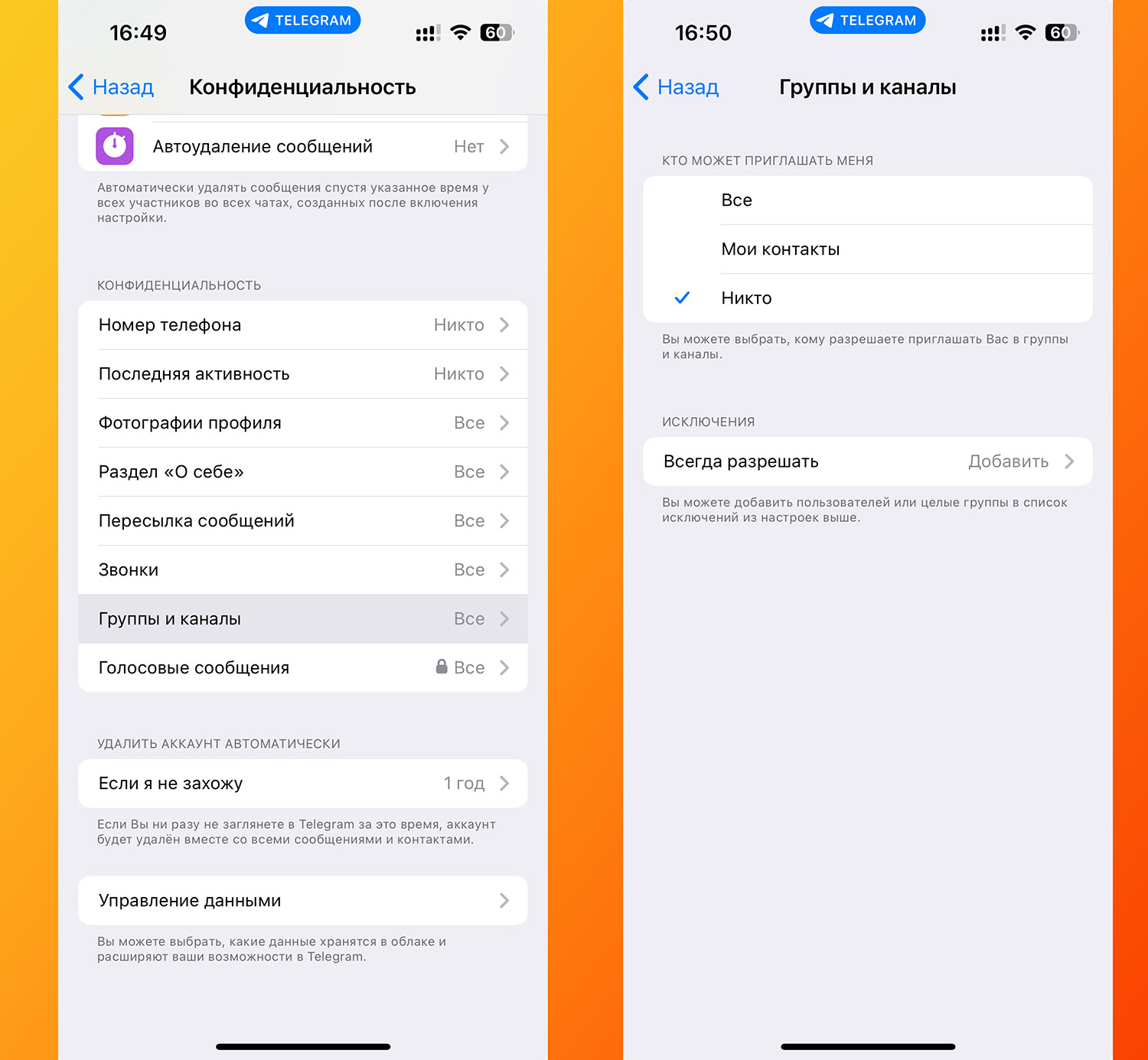
Pokud se váš účet objevil v uniklé databázi kontaktů nebo pravidelně dostáváte pozvánky na podivné chaty a neznámé skupiny, musíte v nastavení povolit jednu funkci.
Jít do Nastavení – Soukromí – Skupiny a kanály a změňte výchozí nastavení. Buď povolte pozvánky pouze kontaktům, nebo zcela odmítněte automatické připojování k neznámým chatům pomocí pozvání.
Takto si můžete messenger přizpůsobit pro sebe a pohodlně provádět časté akce v aplikaci.
